Continuum adalah penemuan baru yang telah dicadangkan oleh Microsoft kepada kami beberapa hari yang lalu, tetapi khusus bagi mereka yang bekerja dengan sistem operasi terbaru mereka, iaitu, dengan Windows 10.
Cara alat kecil ini berfungsi adalah sesuatu yang sangat menarik untuk dianalisis, kerana dengannya kami ditawarkan bekerja di bawah mod tablet atau komputer peribadi. Walaupun terdapat video rasmi dan sebilangan besar komen mengenainya, setakat ini sangat sedikit orang yang dapat menggunakan trik ini kerana sistem operasi telah dicadangkan secara rasmi pada peranti mudah alih, tetapi lebih seperti versi percubaan.
Apa yang dilakukan Continuum ketika kita bekerja dengan Windows 10?
Sangat menarik apa fungsi yang disebut Continuum ini, sama seperti nampaknya bertindak sebagai sensor kecil. Dalam video yang telah kami usulkan di bahagian atas (yang dilancarkan secara rasmi oleh Microsoft) kami ditunjukkan apa yang mungkin dilakukan oleh Continuum setiap kali skrin (tablet) mengenali kehadiran atau ketiadaan papan kekunci fizikal; Kita dapat merumuskan semua ini dalam dua kesimpulan yang mudah dan ringkas:
- Apabila papan kekunci disambungkan ke paparan, Continuum akan menjadikan keseluruhan sistem berfungsi seperti komputer peribadi.
- Apabila papan kekunci tidak disambungkan ke paparan, Continuum akan menjadikan paparan berfungsi seperti tablet.
Sekarang, kedua kesimpulan ini secara langsung melibatkan perkara itu dalam kes pertama Windows 10 ditunjukkan dengan desktop konvensionalDengan kata lain, jubin yang sebelumnya terdapat di Skrin Utama akan menjadi bahagian dari «Butang Laman Utama»; dalam kes kedua, semua jubin ini sekali lagi akan menjadi bahagian dari «Skrin Utama», menjadi tablet yang akan berfungsi dengan semua alat di bawah mod «Aplikasi Moden».
Dalam video yang dicadangkan oleh Microsoft, anda dapat melihat bagaimana ini akan ditukar jubin ketika berpindah dari desktop ke Antaramuka Pengguna Baru (Skrin Mula), setelah memberikan sedikit contoh tentang apa yang dilakukan oleh OneNote anda di sana, sesuatu yang sebelumnya telah kami bincangkan artikel yang cukup luas yang kami cadangkan anda kaji. Continuum hanya akan berfungsi pada tablet bersertifikat Microsoft, yang bermaksud bahawa anda mungkin tidak menjumpainya pada tablet generik di mana beberapa pengeluar mungkin telah memasang versi Windows 10 ini dengan cara yang tidak biasa. Anda juga tidak dapat menggunakan fungsi Continuum ini pada komputer desktop. dengan alasan yang jelas.
Bagaimana jika Continuum tidak berfungsi pada tablet Surface Pro saya?
Microsoft telah menjangka fakta dengan menyebutkan bahawa Windows 10 boleh dipasang pada model tertentu Surface pro supaya penggunanya mempunyai kemungkinan untuk mencuba setiap ciri baru sistem operasi ini. Sekiranya pada masa tertentu anda menyambungkan papan kekunci ke tablet ini dengan sistem operasi tersebut dan fungsinya tidak diaktifkan, ini bermakna ia Ia dilumpuhkan dari pendaftaran Windows, Terdapat jalan penyelesaian untuk menyelesaikan kes ini melalui prosedur berikut:
- Log masuk ke Windows 10 dengan kelayakan akses masing-masing (anda boleh mematikan kemasukan kelayakan ini menggunakan muslihat yang kami nyatakan di atas).
- Pastikan anda telah memasang kemas kini terbaru untuk Windows 10.
- Buka Penyunting Pendaftaran (dengan Win + R dan yang lebih baru dengan menaip "regedit")
- Navigasi ke lokasi seterusnya.
HKEY_LOCAL_MACHINESOFTWAREMicrosoftWindowsCurrentVersionImmersiveShellLauncher
- Sesampai di sana, pilih tempat kosong dengan butang tetikus kanan dan pilih «Nilai> Kata Laluan (32-bit) Baru«
- Sekarang beri nama «GunakanPengalaman«
- Klik dua kali pada kekunci baru ini yang telah anda buat dan ubah nilai «1«
- Tutup sesi dengan kes terbaik, mulakan semula Windows 10 agar perubahan berlaku.
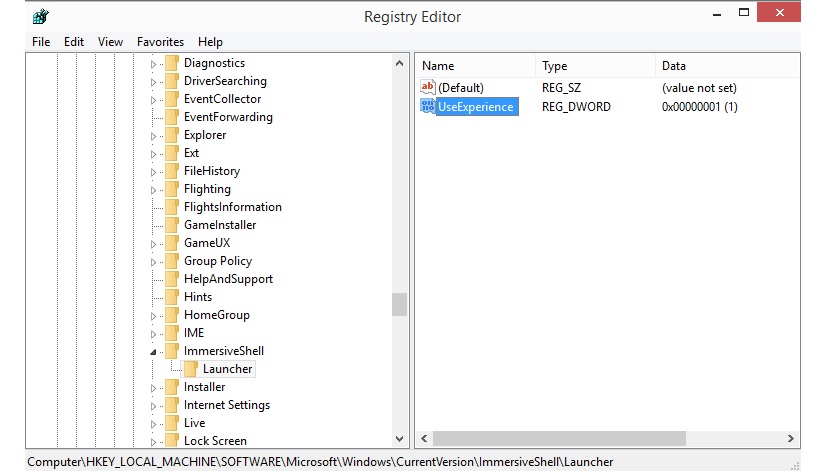
Menurut Microsoft, jika anda telah mengikuti langkah-langkah yang disarankan di atas, kemungkinan anda akan dapat lihat fungsi Continuum ini dalam tindakan, yang bermaksud bahawa setiap kali anda menyambungkan papan kekunci ke tablet Windows 10 anda, satu pesan kecil akan muncul di sebelah kanan bawah, dan anda yang harus memutuskan anda menukar antara muka desktop ke antara muka Metro seperti yang disebut sebelumnya.